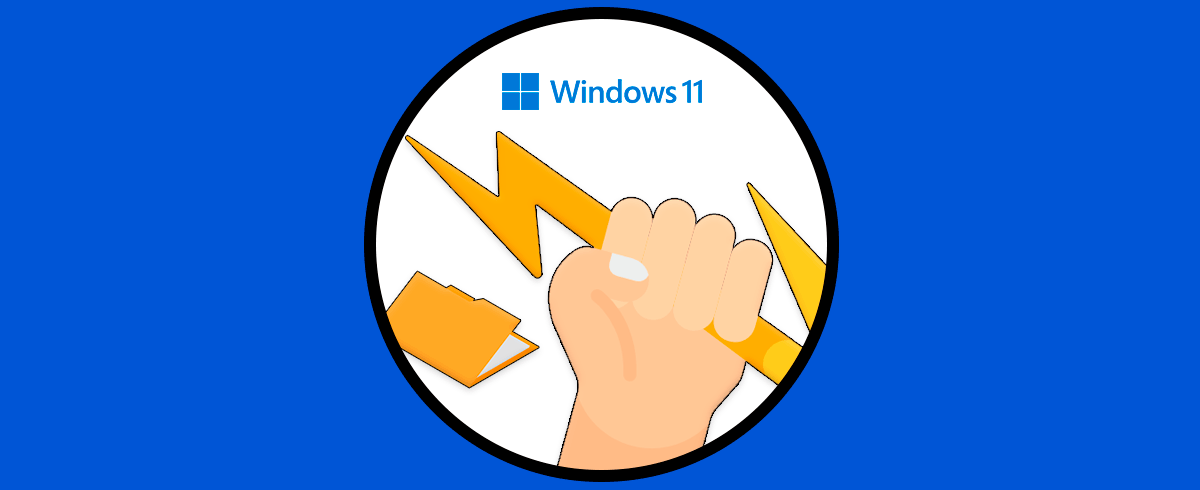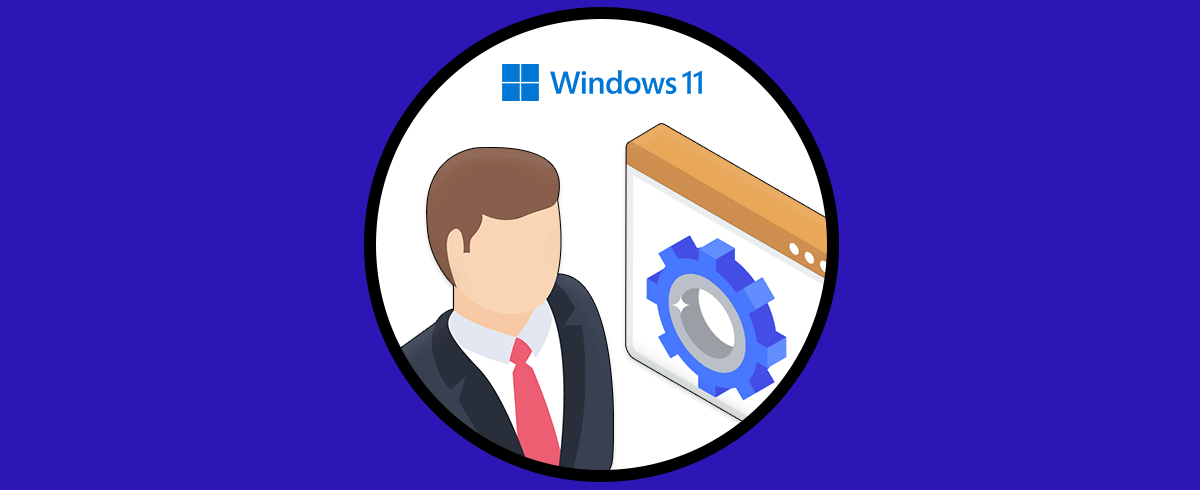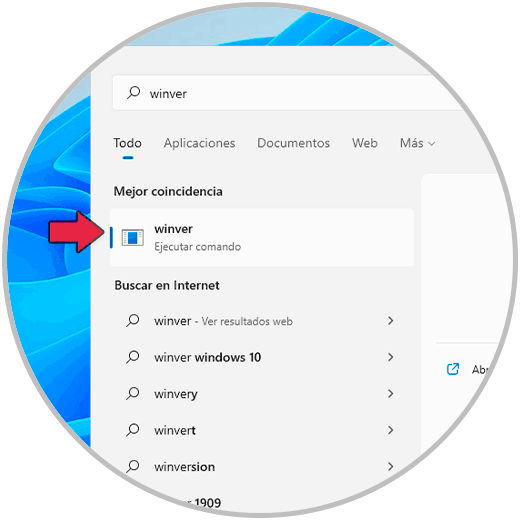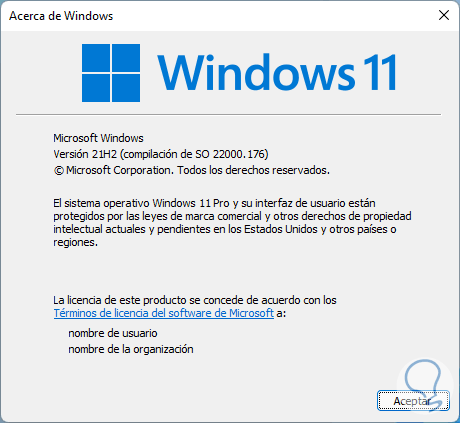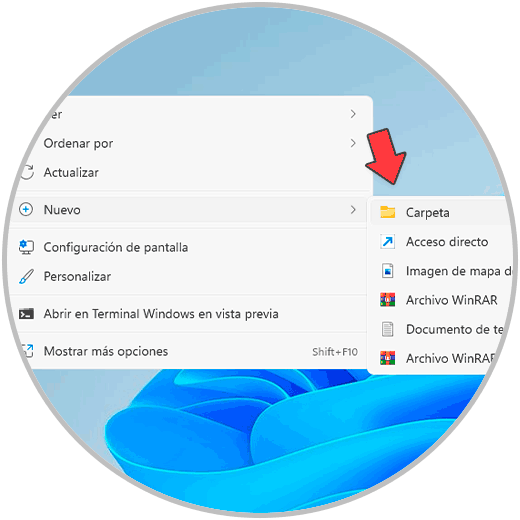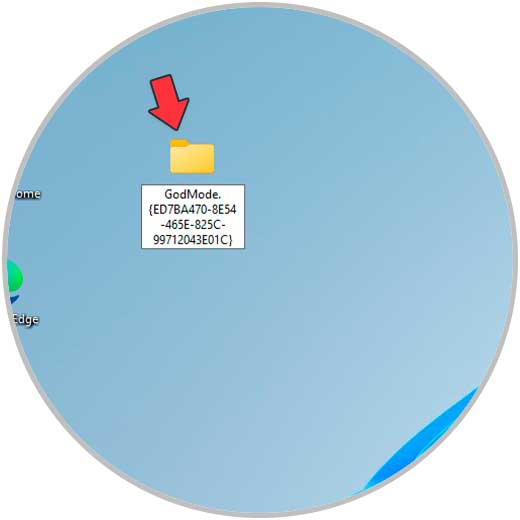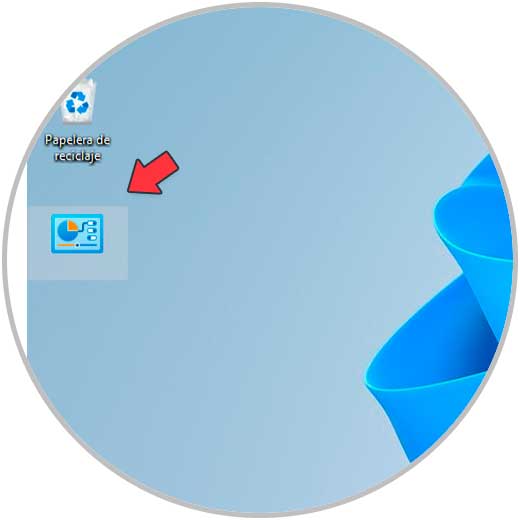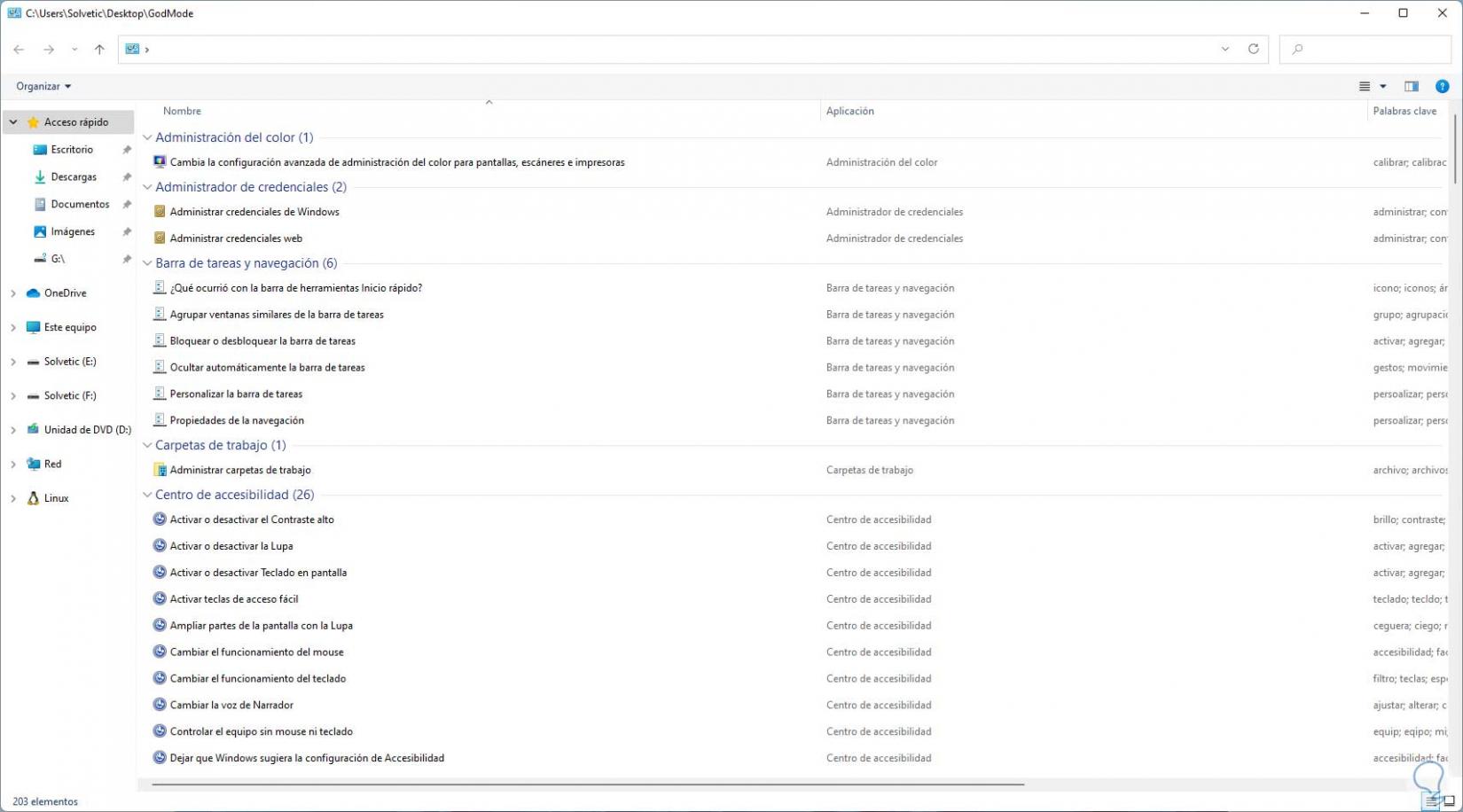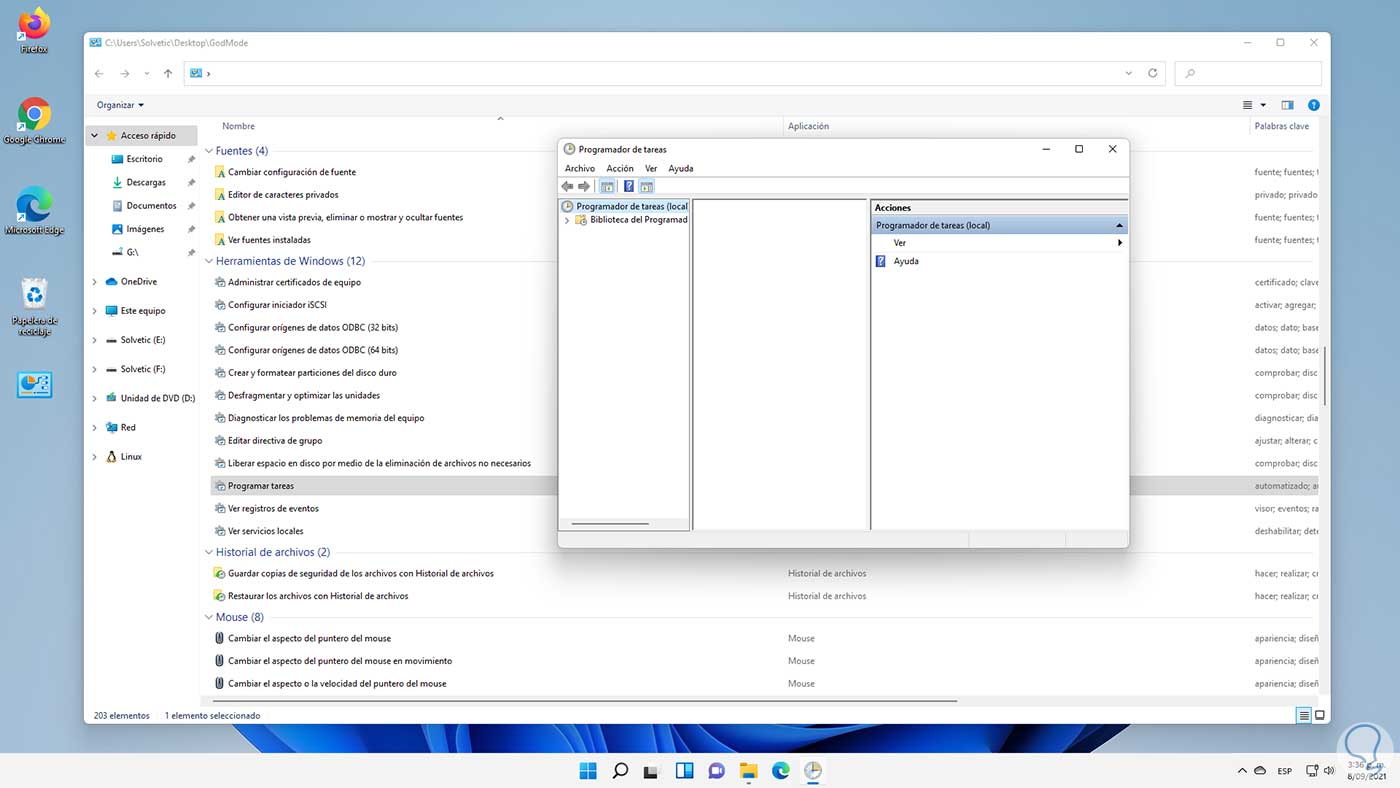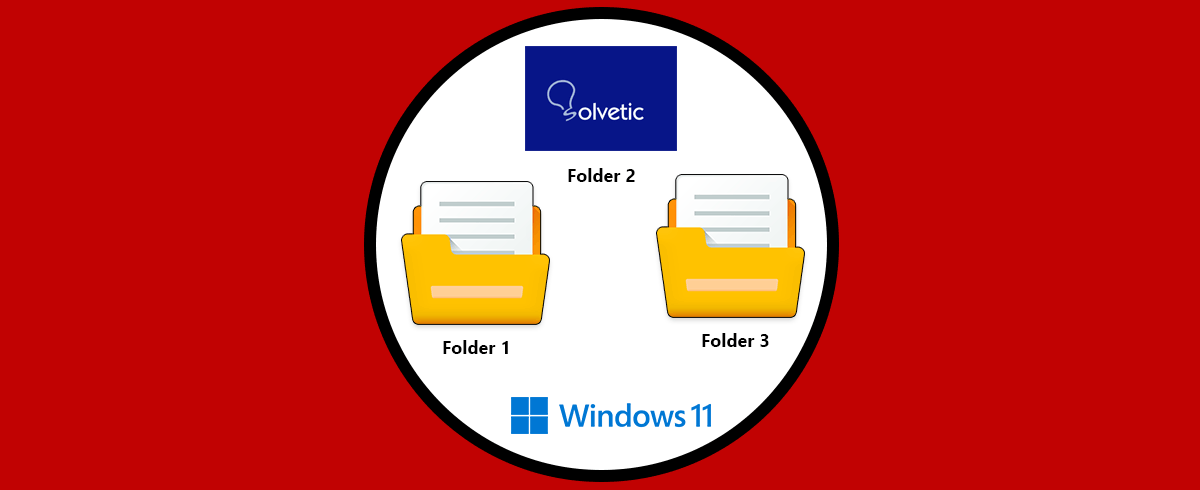Windows 11 aun guarda pequeños detalles que no los revela a los usuarios pero que con la correcta configuración estarán disponibles y uno de los más llamativos es el modo Dios o God Mode que quizás hemos escuchado muchas veces. El Modo Dios nos da la posibilidad de crear una carpeta especial donde encontraremos accesos directos a herramientas y funciones avanzadas del sistema, de allí la importancia de tratar esta carpeta con un cuidado especial. Es importante tener permisos elevados para realizar tareas delicadas en Windows 11, por eso el modo dios nos permitirá crear una carpeta con los permisos posibles.
Su nombre tiene un impacto al enterarnos que en esta carpeta tendremos acceso a todas las opciones de configuración del sistema y veremos algunas que no están disponibles por defecto en el Panel de Control, por lo general encontramos alrededor de 200 accesos directos divididos en 36 categorías o más.
Solvetic te explicará cómo crear esta carpeta Modo Dios o God Mode en Windows 11 y disponer de mejores opciones para administrar el sistema y sus componentes.
Cómo crear carpeta Modo Dios o God Mode Windows 11
En primer lugar, validaremos la versión de Windows 11, para ello en el menú Inicio ingresa "winver":
Ejecuta el comando para validar la versión de Windows 11 usada:
Ahora, damos clic derecho en el escritorio y seleccionamos la opción "Nuevo -Carpeta":
Esta carpeta será llamada con el siguiente nombre:
GodMode.{ED7BA470-8E54-465E-825C-99712043E01C}
Actualizamos el escritorio y el icono será modificado siendo ya no una carpeta sino una utilidad:
Accedemos en este modo para ejecutar tareas administrativas y como hemos mencionado estas estarán organizadas por categorías y completamente funcionales:
Damos doble clic sobre alguna de ellas para trabajar en esa función:
Así es como el Modo Dios será funcional para tareas de control en Windows 11 y así poder ejecutar tareas con los máximos permisos posibles en Windows 11.